如何在Windows中将RAR文件转换为ZIP文件

您是否有一些RAR文件想要转换为ZIP文件?了解如何将RAR文件转换为ZIP格式。
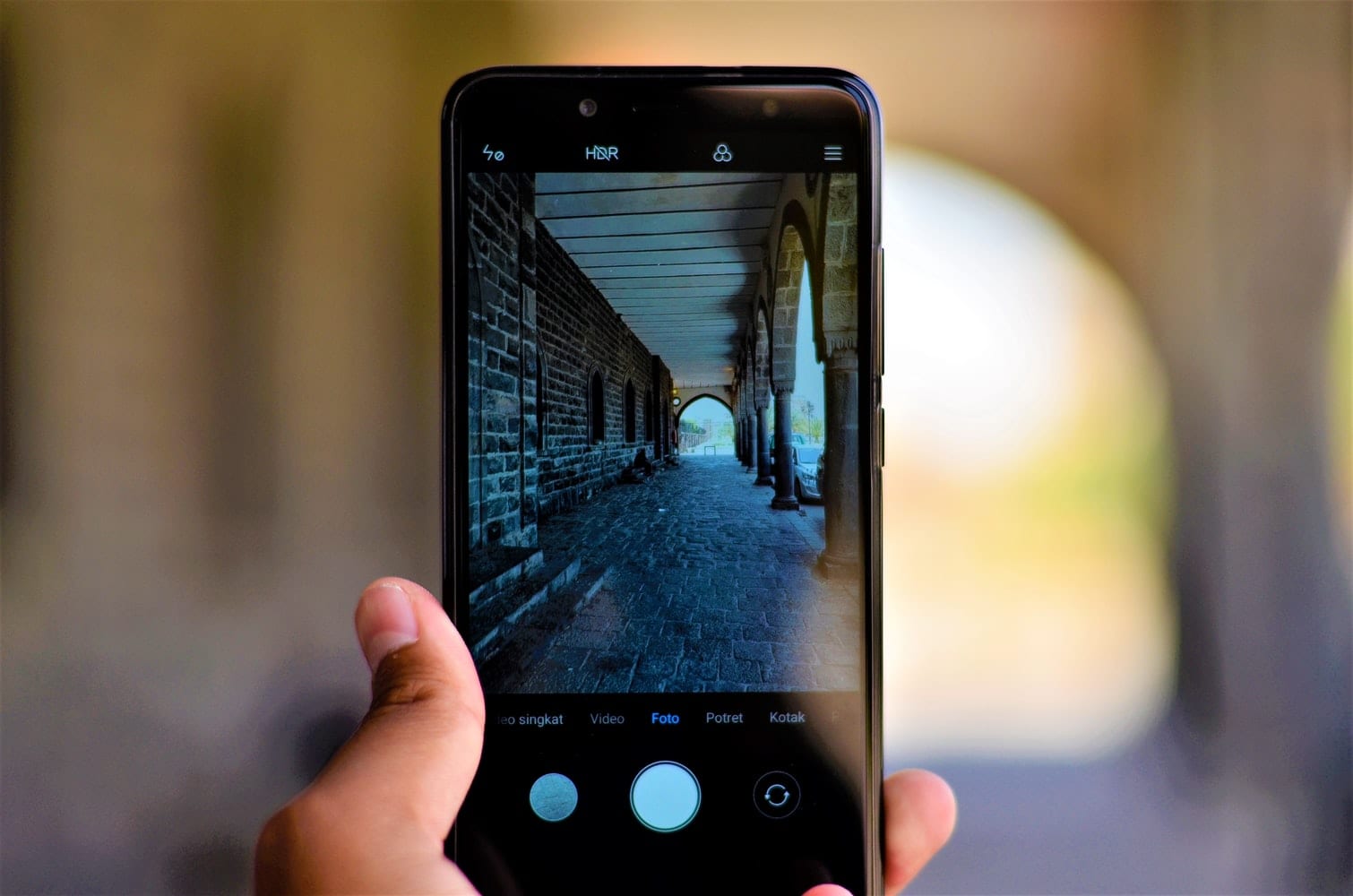
增強閱讀模式是小米通過優化設備屏幕設置,讓閱讀更愉悅的舉措之一。在非小米智能設備中,此功能的名稱有護眼、閱讀器視圖或自動閱讀模式。閱讀模式作為改善用戶體驗的一種方式在過去十年中在智能手機中流行起來。
小米的增強閱讀模式可以在閱讀電子書、瀏覽社交媒體頁面、與朋友聊天、閱讀新聞等時使用。小米友好、易於使用的用戶界面可幫助您輕鬆訪問閱讀模式功能。
在尚未發布的 MIUI 12 中,有傳言稱將採用類似於電子墨水屏的增強閱讀模式。
如果您還沒有聽說過這家公司或產品,那麼小米就是小米公司的代名詞,小米公司是一家總部位於中國北京的電子公司。小米提供的產品包括智能手機、筆記本電腦、健身手環和智能鞋等。小米是智能手機行業第四大市場份額,僅次於智能手機巨頭三星、蘋果和華為。
在便攜式智能設備時代,用戶發現隨時隨地獲取信息更加方便,使得越來越多的人在手機和平板電腦上閱讀。智能設備採用增強閱讀模式的原因如下:
小米提供增強閱讀模式是有原因的:保護您的眼睛,讓您舒適閱讀。所以讓我們設置它,好嗎?
按住電源按鈕打開小米設備。您可以跳過此步驟,您的設備已開啟。
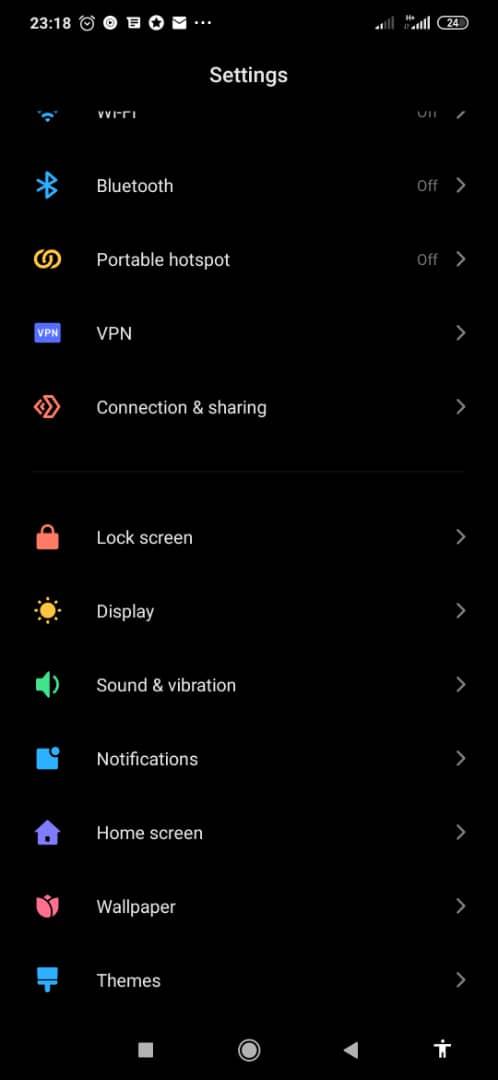
導航到 應用程序 菜單並選擇 設置。也可以通過從屏幕頂部向下滑動來訪問“設置”菜單。
在“ 設置” 頁面中,單擊 位於“鎖定屏幕”選項卡和“聲音和振動”選項卡之間的“ 顯示”選項卡。
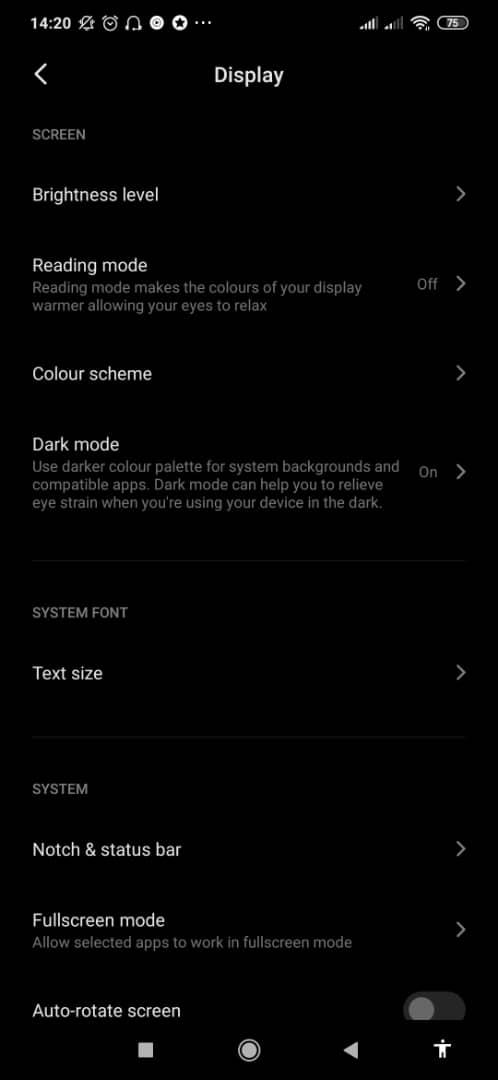
在顯示中,導航到 屏幕 組。Screen 組有四個選項卡,即:
亮度等級
閱讀模式
配色方案和
黑暗模式
閱讀模式 提供暖色調顯示,幫助您在閱讀時放鬆眼睛。在此選項卡的右側,您將看到閱讀模式的狀態指示器:開或關。如果狀態為關閉,請單擊 閱讀模式。它將帶您進入可自定義的選項列表
深色模式 為兼容的應用程序和系統背景使用較深的調色板。當設備在黑暗的地方或晚上使用時,它還可以幫助緩解眼睛疲勞。與閱讀模式一樣,狀態顯示在選項卡的右側。
現在,讓我們繼續關注 閱讀模式。
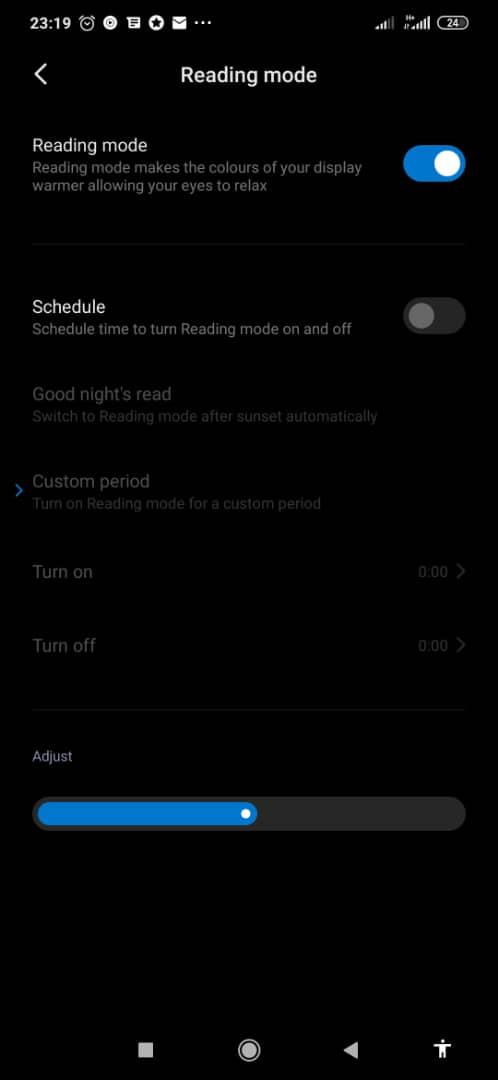
在 閱讀模式 頁面上,您可以安排打開和關閉它的時間。通過選擇晚安閱讀 選項,您可以選擇在每天日落時打開閱讀模式 。如果使用晚安閱讀,顯示將在日出時恢復到其初始亮度。
要手動自定義時間,請選擇 自定義時間段。
這些選項的正下方是一個亮度條,可以將其調整為您喜歡的亮度設置。
對於眼睛疲勞和疲勞的一般保護,尤其是在使用電腦或智能手機時,您可以:
如果您的小米為您提供閱讀模式功能,請打開它來使用它。從長遠來看,它將保護您的眼睛。您還可以鼓勵不在其設備上使用閱讀模式的朋友和家人也這樣做。
您是否有一些RAR文件想要转换为ZIP文件?了解如何将RAR文件转换为ZIP格式。
您需要在MS Teams上与相同的团队成员安排重复会议吗?了解如何在Teams中设置重复会议。
我们通过这篇逐步教程向您展示如何更改Adobe Reader中文本和文本字段的突出显示颜色。
本教程显示如何在Adobe Reader中更改默认缩放设置。
您在使用 MS Teams 时是否经常看到对不起,我们无法连接您的错误?尝试以下故障排除提示,以迅速解决此问题!
如果Spotify每次启动计算机时自动打开,它可能会让人感到恼火。按照这些步骤禁用自动启动。
如果 LastPass 无法连接到其服务器,请清除本地缓存,更新密码管理器,并禁用浏览器扩展。
Microsoft Teams 目前不支持直接将会议和通话投射到电视上。但您可以使用屏幕镜像应用程序来实现。
了解如何修复OneDrive错误代码0x8004de88,以便您可以再次使用云存储。
想知道如何将ChatGPT集成到Microsoft Word中?本指南将向您展示如何通过ChatGPT for Word插件轻松完成这项工作。






